Day 1 测试环境介绍与建立
前言
第一天不免俗的要介绍一下使用的测试环境,其实也不是偷懒,毕竟接下来的文章都会围绕在同一个环境下,再加上担心之後自己忘记使用的版本资讯,想要避免软件或是平台不同所引起的问题。
Kali Linux
根据官方说法,Kali Linux 是一个开源且基於Debian的Linux发行版本,所以基本上它就是一个Linux作业系统,但重点却不在作业系统,而是它作为平台,根据渗透测试这个专一取向,预装了各种资安相关的工具。举凡常听到的Nmap、Wireshark、Burp suite等等都被收罗其中,详细清单可以看这里。
安装流程
- 进入Virtual Machines下载页面
Kali Linux提供了许多安装方式,可以透过Docker,也可以烧到USB上,但这边我选择的是官方推荐的Virtual Machines。
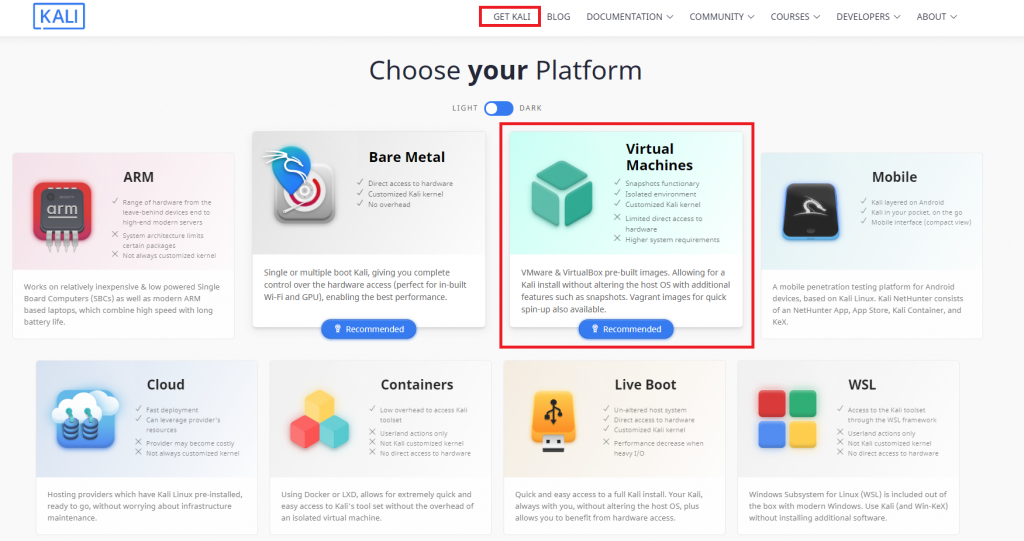
- 选择64-bits的VirtualBox档案
之所以选择VirtualBox的原因是因为它免费加上用习惯了,这边可以依需求自己调整,使用上不会有太大差别。
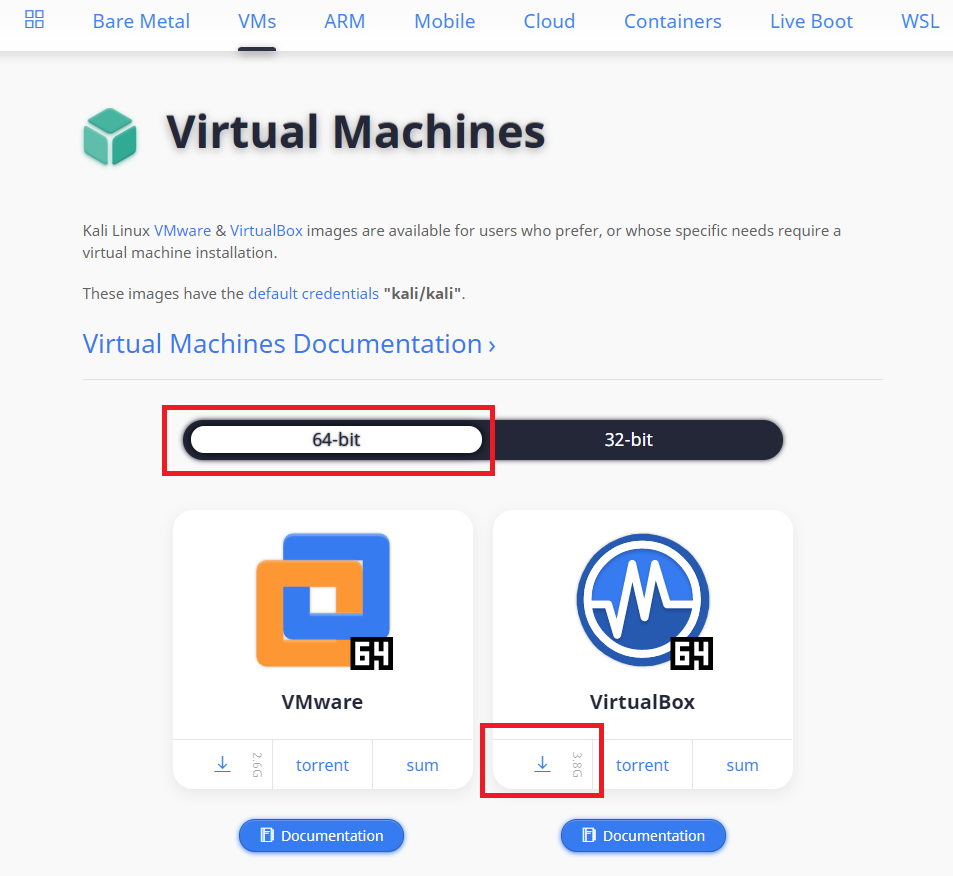
- 打开下载的 kali-linux-2021.2-virtualbox-amd64.ova
在进行这一步前,需已经安装了VirtualBox,这样双击ova档案後才会开启VirtualBox的汇入页面,在来源确认汇入下载的ova档案後点击汇入即可,汇入时长约5分钟,可以泡杯咖啡放松一下。
这边使用的VirtualBox版本为6.1.26
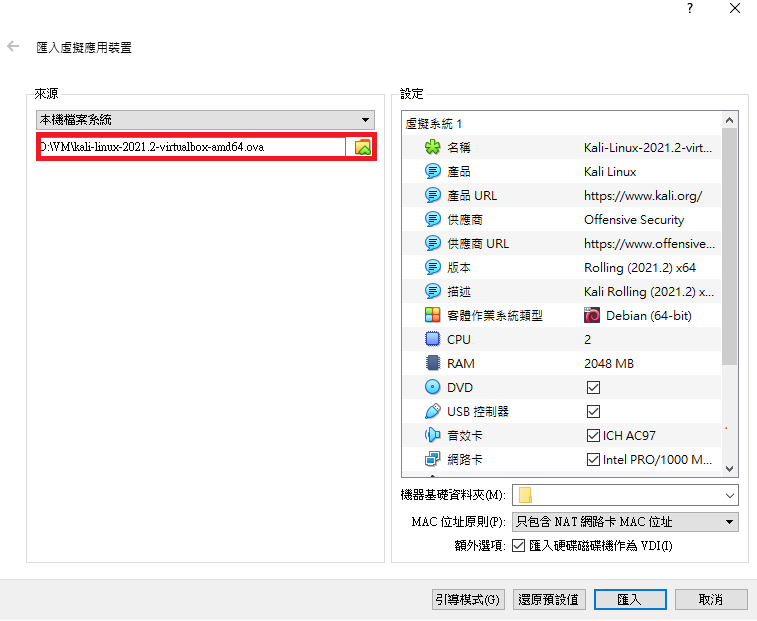
4. 打开汇入的虚拟装置
看到登入页面就表示大功告成,可以开始享用咖哩了
预设帐号密码都是kali
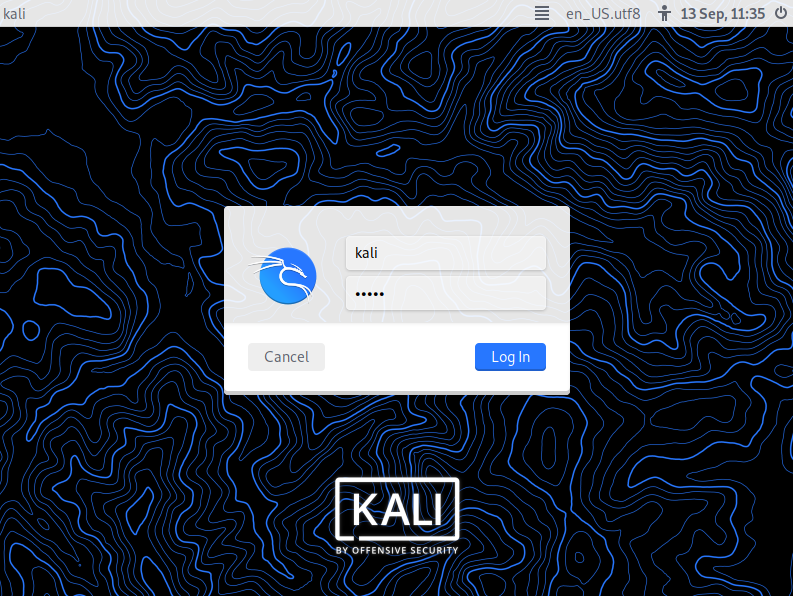
登入可以看到Kali很贴心都帮我们把工具分类好了,接下来按照兴趣去各个分类尝试各个工具就可以了,
而且Kali预设采用zsh很漂亮呢XD
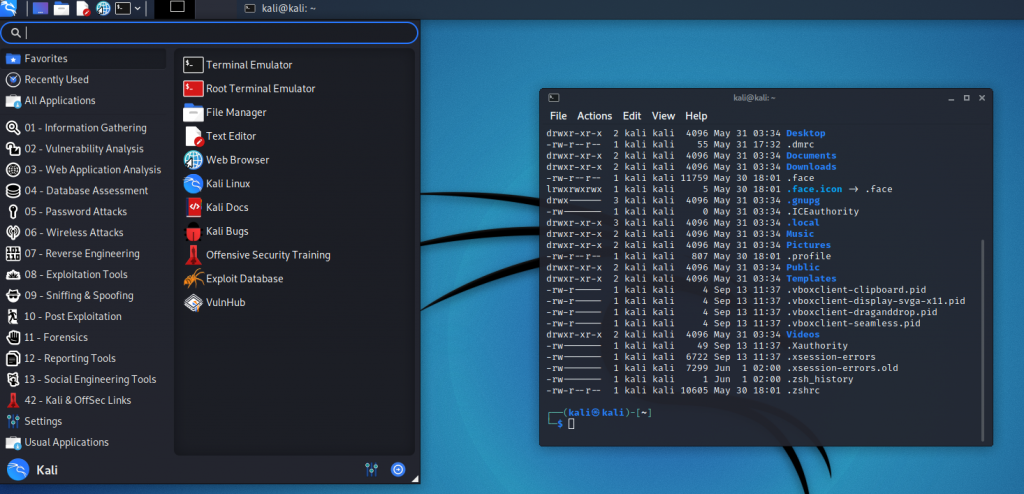
明天开始会正式使用到各式工具。
已经想放弃惹~
【Day 22】病毒出得去,赎金进得来,勒索软件发大财 - Ransomware
环境 Windows 10 1709 这篇的操作请全部在虚拟机上执行,并且保证本机的版本更新到最新。...
Day 27 - 3D绘图篇 - 2D图片上面的3D物件是怎麽产生的? I - 成为Canvas Ninja ~ 理解2D渲染的精髓
铁人赛终於也进入尾声了~ (加上今天还剩下4天) 我们也终於来到规划中最後的篇章 --- 3D绘图...
JS 29 - 一个 div 就能完成的发光游泳圈!
大家好! 今天我们要实作网页完全载入前的载入游泳圈! 我们进入今天的主题吧! 样式表 #loader...
Day16:SwiftUI—GeometryReader
前言 前面几天介绍了很多设计 SwiftUI 画面的元件, 那要怎麽知道元件的位置和尺寸大小呢? 这...
Day26 指派角色给使用者
昨天角色的 CRUD 功能都完成了,接着就是要把角色指派给使用者了,先建立一个 ViewModel ...